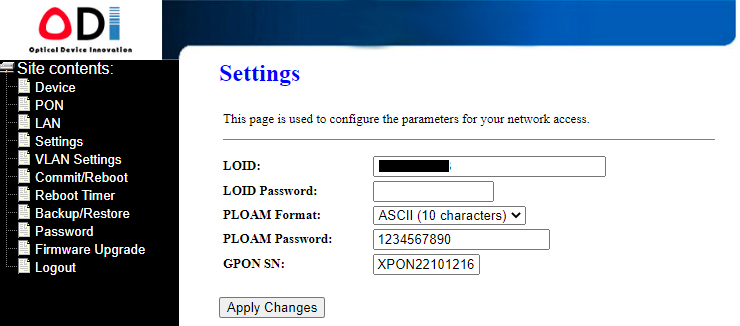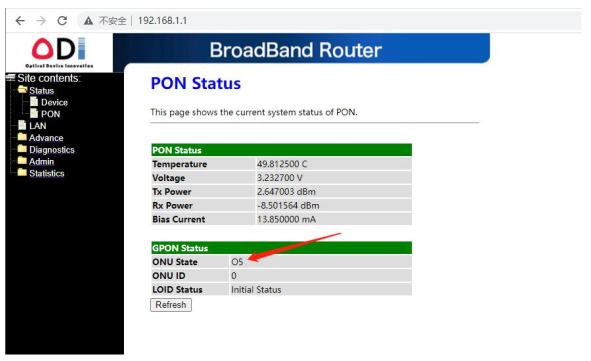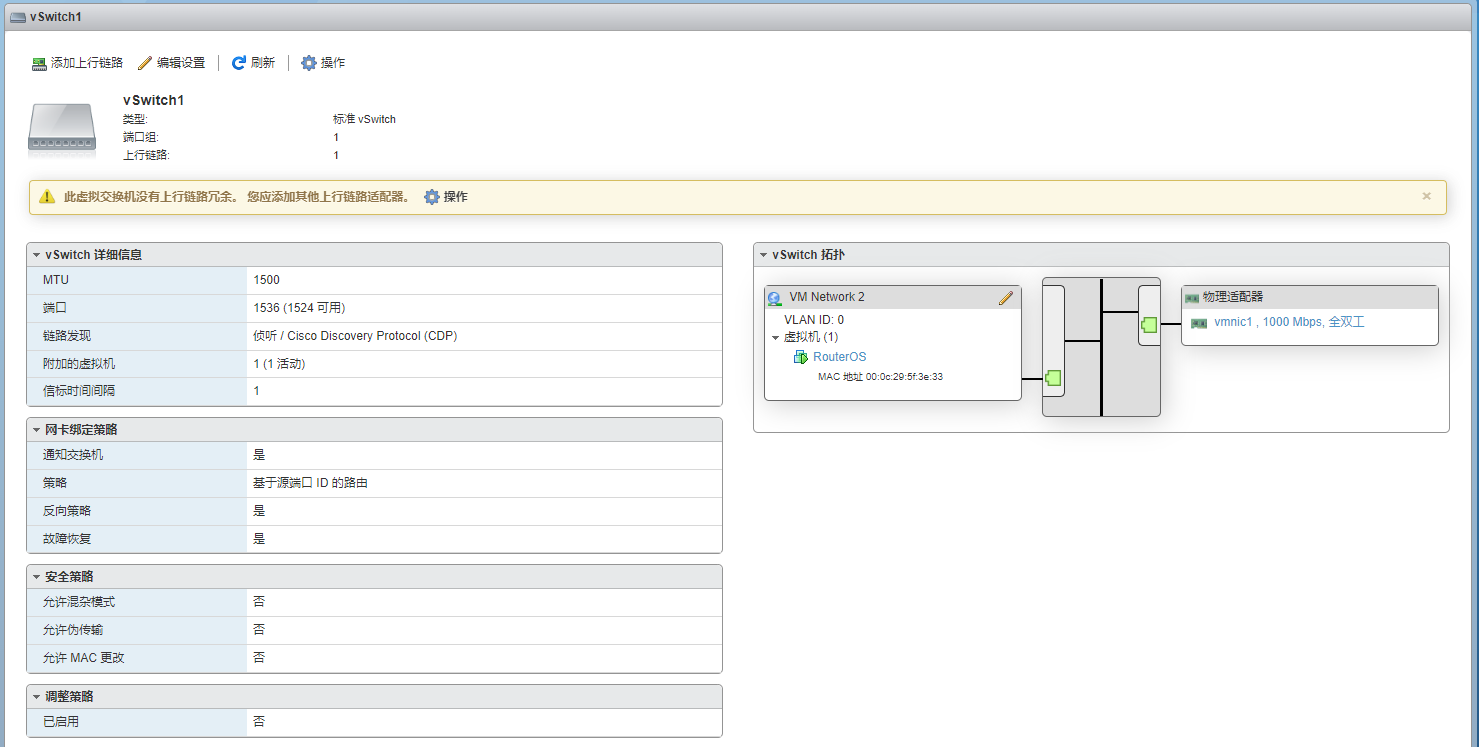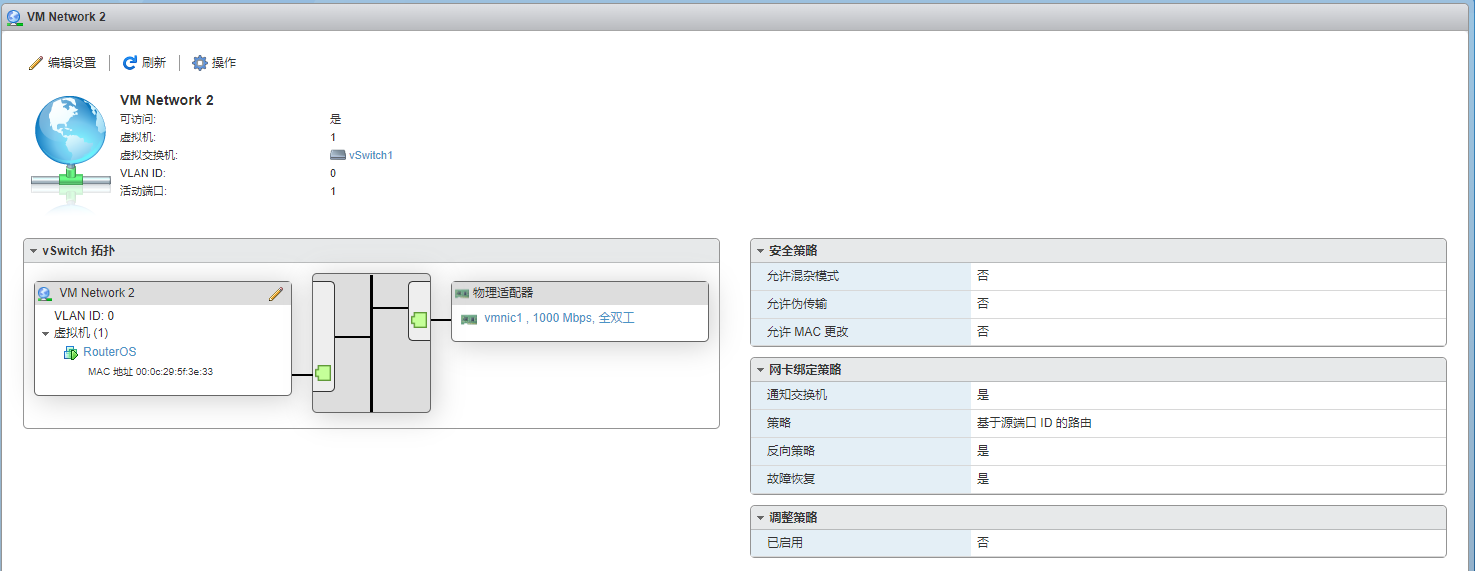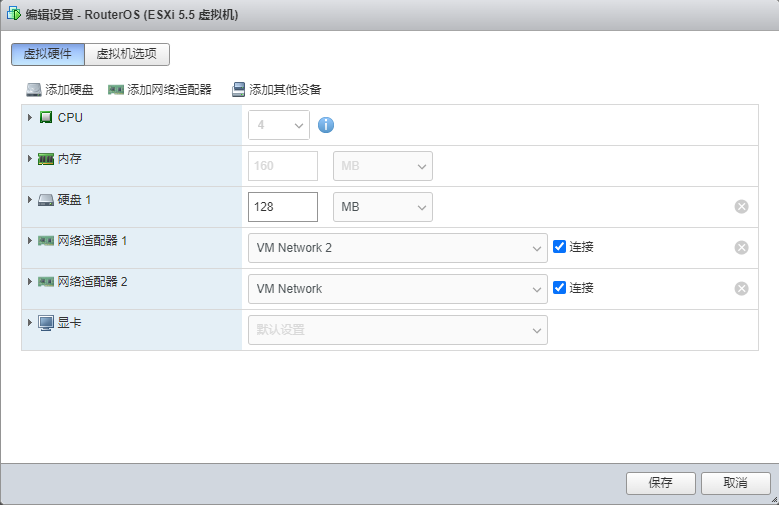我之前宽带一直都是光猫拨号,电脑和 NAS 直连光猫,光猫下挂个二级无线路由器来给其他设备联网,但我早就对这个拓扑不爽了,主要原因是自己花大钱买的 AC86U 派不上用场,只能干点边缘的杂活,而且搞两套局域网怎么看都挺恶心的。之前也试过把路由器改成 AP 模式,让所有设备都直连光猫,但是万恶的电信光猫限制了设备数,只有前 5 台机器能上网,其它的机器虽然能拿到地址,但是上网必定超时。那现在既然有了台服务器,那干脆装个软路由。
软路由系统我打算玩玩 RouterOS,毕竟 iKuai 听说过没用过,据说还出过劫持流量这种问题,不敢用也不想用;OpenWRT 以前玩过,没啥新鲜感,而 RouterOS,之前装着玩的时候就觉得倍有逼格,早就想搞搞它玩玩了。
本篇为二手 MicroServer Gen8 折腾记 的第二篇,记录配置猫棒和搭建 RouterOS 软路由的过程。
获取光猫中的配置 我找装维师傅说要玩猫棒,需要进后台看参数,师傅就把密码查给我了。
用超级密码登录光猫后台,把 LOID、PPPoE 的用户名和密码(密码需要 base64 解码才能得到真实的密码)、IPv6 前缀长度记在一个文档里备查。
准备猫棒 因为我懒得找运营商的装维师傅给我改桥接(之前沟通过,师傅说要先换光猫,新光猫又得等),也考虑到留着原来的光猫配置不变的话,在我折腾翻车的时候也不需要再找装维师傅改回路由模式,直接把光纤接回去就能恢复网络,所以我直接在淘宝上买了根 ODI 的猫棒。又因为服务器上没有 SFP 口,我也不想再买个网卡,就顺便一起买了个光电转换器。
之前了解到,光纤的端面接口有 PC、UPC、APC 三种,之所以选择 ODI 的光猫,就是因为我们一般宽带光纤的端面是 UPC 的,而诺基亚和阿尔卡特之类的猫棒是 APC 接口,还要套个转换器才行,硬插进去可能会损坏光纤,但 ODI 这款采用的就是 UPC 接口,不用再买转换器。但是我无法保证覆盖所有情况,如果你也想用猫棒,请一定提前跟店家和装维师傅确认好,如果顶坏了光纤端面,你只能喊装维师傅来给你重新做接头,别无他法!
抓住光纤的蓝色滑套,往后抽,就可以把光纤从光猫上拔出来,然后对准接口插进猫棒,再把猫棒插进光电转换器,然后接上网线和电源,就可以了。
稍等几分钟等猫棒开机,开机之后,转换器在猫棒方向的灯会亮起来。这时候先把网线跟电脑连起来,给电脑分配一个 192.168.1.0/24 范围的地址(当然别用 192.168.1.1,那是猫棒后台的地址),然后用浏览器打开 192.168.1.1,就能看见猫棒后台的登陆页面了。账号和密码找商家要,我这款是 admin/admin,但不保证所有 ODI 猫棒都是这一对账号密码。登陆进去后,进入 Settings 页面,填入 LOID,点 Apply Changes,然后进入 Commit/Reboot 页面,点 Commit and Reboot 按钮保存配置并重启,猫棒端就配置完成了。
不过电信、联通、移动的光猫注册方式各有不同,上面说的操作都是针对电信的。其他运营商可以参考猫棒商家发的文档,或参考网上其他人的成功案例。这里引用猫棒说明中的一部分内容:
★注册 - 初级:(部分型号光猫没有 GPON SN,可不修改)
★注册 - 中级:
★注册 - 高级:(GPON/XGPON/XGSPON)
★注册 - 高级:(EPON/10G EPON)
本来重启之后,应该先看一下 ONU 状态是不是 O5 来着,但是当时我忘了看,直接电脑上拨号成功,间接也证明了 LOID 注册成功。不过还是放个文档里扒出来的图好了。
安装 RouterOS 一开始我以为装这玩意跟装别的系统没啥区别,就 ISO 一挂,顺着向导装就行。可看了文档发现,RouterOS 有一个专门面向虚拟平台的版本,叫 Cloud Hosted Router (CHR),在官网的下载页面 下载 OVA Template,然后导入 ESXi 就行。具体的安装方法可以看 Mikrotik 的 Wiki 。
RouterOS CHR 作为一个付费的系统,当然也需要买授权才能用。买授权的方法也可以跟着 Mikrotik 的 Wiki 操作,就是注意别买成 RouterOS 的 Key,这两者是不通用的。
另外安装之后,如果你更改了 RouterOS 的 CPU 数量,那么内存大小也要跟着调整。官方文档 提供了如下公式:
RouterOS 6:RAM = 128 + [8 * CPU 数量 * (网络接口数量 - 1)]
我因为没注意到这个信息,只把 CPU 改成了 4 核心,但内存还是 160MB,导致几乎每 24 小时就会出一次 kernel failure in previous boot 错误,为这事我还给 MikroTik 开了个工单……
配置 ESXi 的网络 如果我没记错的话,ESXi 一开始只给 Ethernet 1 口做了配置,我们得手动给 Ethernet 2 配置虚拟网络。
首先到网络的虚拟交换机页面,创建一个新的虚拟交换机,名字按自己喜好起就行,比如我就顺着已有的 vSwitch0 给它命名 vSwitch1。然后点进 vSwitch1,点添加上行链路,把 vmnic1 分配给它,这样在 ESXi 里面就可以用这个接口了。
然后到端口组页面,添加一个新的端口组 VM Network 2,虚拟交换机选择刚创建的 vSwitch1。
接下来点进虚拟机 RouterOS,关机之后编辑设置,给它添加一个网络适配器,然后给网络适配器1 分配 VM Network 2,给网络适配器2 分配 VM Network 1,保存,开机。
配置 RouterOS 如果猫棒的 ONU 状态是 O5,那就可以把转换器连到 Gen 8 的 Ethernet 2 口上了。你问为啥不是 Ethernet 1?因为 Ethernet 1 我改成了与 iLO 共享,所以只能拿 Ethernet 2 当 WAN 口。下面进入 RouterOS,开始配置软路由。
首次登录 第一次登录的时候,因为我并不知道路由器的地址,所以没办法用 IP 地址打开 RouterOS 的配置页面,但 MikroTik 很贴心的提供了用 MAC 地址连接的功能。在 WinBox 的 Neighbors 页面双击 RouterOS 的条目,用 admin 用户和空密码登录就可以。
为了后面分的清楚,我先到 Interfaces 页面,把 LAN 口和 WAN 口对应接口的名字改了过来,毕竟默认的 ether1 和 ether2 不如 LAN 和 WAN 看的清楚。通常来说观察接口的 Tx 和 Rx 就能分清哪个是 LAN 口,因为这时候没配置拨号,WAN 口的流量通常只会是 0。如果分不清,那就先把 Gen 8 的 Ethernet 1 拔了。
规划地址范围,配置 DHCP、DNS 在配置 DHCP 服务器前,要先规划好自己的局域网的网段。地址范围可以从 IPv4 的三个私有地址范围 10.0.0.0/8、172.16.0.0/12 和 192.168.0.0/16 之间选,一定不要作死用公网网段(比如一些无能 IT 给路由器配了个 1.1.1.1),不然我很难说你的网络会出什么奇怪的问题。我干脆就遵循之前的网络,用了 192.168.1.0/24 段作为我的内网网段。
确定好地址范围之后,就可以用这条命令给 LAN 口指定一个静态 IP 地址:
1 2 3 4 /ip/address/add \ interface =LAN \ address =192.168.1.3/24 \ network =192.168.1.0
选择给 RouterOS 分配 192.168.1.3 的原因是,192.168.1.1 留给猫棒(虽然后来发现连不上),192.168.1.2 留给 AC86U 路由器,它本来就是这个地址,我懒得再动它。
然后先给 DHCP 服务器添加一个地址池:
1 2 3 /ip/pool/add \ name =192.168.1.0/24 \ ranges =192.168.1.2-192.168.1.254
接下来配置 DHCP 服务器:
1 2 3 4 5 6 7 8 9 10 11 12 /ip/dhcp-server/add \ name =LAN \ address-pool =192.168.1.0/24 \ interface =LAN \ lease-time =1d /ip/dhcp-server/network/add \ address =192.168.1.0/24 \ dns-server =192.168.1.3 \ gateway =192.168.1.3
此外我还想要给 ESXi 之类的机器配置一个固定的地址,于是:
1 2 3 4 5 /ip/dhcp-server/lease/add \ address =192.168.1.4 \ mac-address =D0:BF:9C:46:94:D8 \ server =LAN \ comment =ESXi
上面 DHCP 网络参数中的 dns-server=192.168.1.3 配置的是让 RouterOS 作为 DNS 服务器,但现在 RouterOS 还不能响应远程的 DNS 请求,所以要用下面这条命令更改 DNS 的配置:
1 /ip/dns/set allow-remote-requests =yes
创建本地管理员,禁用 admin 安全起见,我建议给 RouterOS 创建一个新的管理员账户,并禁用默认的 admin 账户。
1 2 3 4 5 6 7 8 /user/add \ name =新用户的用户名 \ password =新用户的密码 \ group =full \ address =192.168.1.0/24 /user/set [ find name ="admin" ] disabled =yes
配置 PPPoE 拨号和 NAT 规则 首先创建一个 PPPoE 客户端来拨号:
1 2 3 4 5 6 7 8 /interface/pppoe-client/add \ name ="PPPoE客户端名字" \ interface =WAN \ user ="宽带账号" \ password ="宽带密码" \ profile =default \ use-peer-dns =yes \ add-default-route =yes
添加成功后,RouterOS 会自动开始拨号,在终端也可以用 monitor 命令实时监控 PPPoE 拨号端口的状态:
1 2 3 4 5 6 7 8 9 10 11 12 13 14 15 /interface/pppoe-client/monitor [ find running ] status: connected uptime: 13h59m53s active-links: 1 encoding: service-name: ac-name: SH-SH-ML-MSE-2.MAN.NE40E ac-mac: D0:D0:4B:06:EC:CC mtu: 1492 mru: 1492 local-address: 124.78.123.123 remote-address: 124.78.123.1 local-ipv6-address: fe80::5 remote-ipv6-address: fe80::d2d0:4bff:fe06:eccc -- [Q quit|D dump|C-z pause]
这时候 RouterOS 自己已经可以上网了,但是路由器下面的设备还不行,因为没有配置 NAT。在终端执行这条命令,来创建一条 NAT 规则:
1 2 3 4 5 /ip/firewall/nat/add \ chain =srcnat \ action =masquerade \ out-interface ="PPPoE接口的名字" \ comment =NAT
现在路由下的设备就可以上网了。
配置 IPv6 电信宽带已经支持了 IPv6,那既然有了,我不能不用。电信会给宽带分配一个前缀,下级设备通过前缀来分配自己的地址,就是 prefix delegation。所以我只需要在 RouterOS 中配置一个 IPv6 的 DHCP client 就行。
1 2 3 4 5 6 7 8 /ipv6/dhcp-client/add \ interface ="PPPoE客户端名字" \ add-default-route =yes \ pool-name =ipv6_pool \ pool-prefix-length =60 \ prefix-hint =::/56 \ request =prefix \ use-interface-duid =yes
然后检查 DHCP client 的状态,是 bound 的话就说明已经成功获取到地址和前缀。
1 2 3 4 /ipv6/dhcp-client/print Columns: INTERFACE, STATUS, REQUEST, PREFIX 0 China Telecom bound prefix 240e:38a:5d27:5c00::/56, 2d21h48m59s
然后让电脑重新连接路由,就能看到电脑成功获取到 IPv6 地址了。
配置防火墙 毕竟路由器这种玩意不能在网上裸奔,该禁的端口就得禁。
首先创建两个 interface list,把公网接口和内网接口归类到各自的列表中,方便后面创建防火墙规则。
1 2 3 4 5 6 7 8 9 10 11 12 13 /interface listadd name =localadd name =internet/interface list memberadd interface =LAN list =localadd interface =WAN list =internetadd interface ="China Telecom" list =internet
然后添加 IPv4 的防火墙规则:
1 2 3 4 5 6 7 8 9 10 11 12 13 14 15 16 17 /ip firewall filter add action =accept chain =input comment ="accept established,related,untracked" connection-state =established,related,untrackedadd action =accept chain =input comment ="accept ping" protocol =icmpadd action =drop chain =input comment ="drop invalid" connection-state =invalidadd action =drop chain =input comment ="drop all from WAN" in-interface-list =internetadd action =fasttrack-connection chain =forward comment ="defconf: fasttrack" connection-state =established,related hw-offload =yes add action =accept chain =forward comment ="accept established,related, untracked" connection-state =established,related,untrackedadd action =drop chain =forward comment ="drop invalid" connection-state =invalidadd action =drop chain =forward comment ="drop all from WAN not DSTNATed" connection-nat-state =!dstnat connection-state =new in-interface-list =internet
对于 IPv6,要先创建两份 address list,分别包含可以放行的地址和有问题的地址:
1 2 3 4 5 6 7 8 9 10 11 12 13 14 15 16 /ipv6 firewall address-list add address =fe80::/16 list =allowedadd address =ff02::/16 comment =multicast list =allowedadd address =::/128 comment ="defconf: unspecified address" list =bad_ipv6add address =::1/128 comment ="defconf: lo" list =bad_ipv6add address =fec0::/10 comment ="defconf: site-local" list =bad_ipv6add address =::ffff:0.0.0.0/96 comment ="defconf: ipv4-mapped" list =bad_ipv6add address =::/96 comment ="defconf: ipv4 compat" list =bad_ipv6add address =100::/64 comment ="defconf: discard only " list =bad_ipv6add address =2001:db8::/32 comment ="defconf: documentation" list =bad_ipv6add address =2001:10::/28 comment ="defconf: ORCHID" list =bad_ipv6add address =3ffe::/16 comment ="defconf: 6bone" list =bad_ipv6add address =::224.0.0.0/100 comment ="defconf: other" list =bad_ipv6add address =::127.0.0.0/104 comment ="defconf: other" list =bad_ipv6add address =::/104 comment ="defconf: other" list =bad_ipv6add address =::255.0.0.0/104 comment ="defconf: other" list =bad_ipv6
然后配置防火墙规则(其中一些规则我也不明白是啥作用,但是既然包含在默认配置里,那配进去应该不会造成什么问题):
1 2 3 4 5 6 7 8 9 10 11 12 13 14 15 16 17 18 19 20 21 22 23 24 25 26 27 28 29 30 31 32 33 /ipv6 firewall filter add action =accept chain =input comment ="defconf: accept established,related,untracked" connection-state =established,related,untrackedadd action =drop chain =input comment ="defconf: drop invalid" connection-state =invalidadd action =accept chain =input comment ="defconf: accept ICMPv6" protocol =icmpv6add action =accept chain =input comment ="defconf: accept UDP traceroute" port =33434-33534 protocol =udpadd action =accept chain =input comment ="defconf: accept DHCPv6-Client prefix delegation." dst-port =546 protocol =udp src-address =fe80::/16add action =accept chain =input comment ="defconf: accept IKE" dst-port =500,4500 protocol =udpadd action =accept chain =input comment ="defconf: accept ipsec AH" protocol =ipsec-ahadd action =accept chain =input comment ="defconf: accept ipsec ESP" protocol =ipsec-espadd action =accept chain =input comment ="defconf: accept all that matches ipsec policy" ipsec-policy =in,ipsecadd action =drop chain =input comment ="defconf: drop everything else not coming from LAN" in-interface-list =!localadd action =accept chain =forward comment ="defconf: accept established,related,untracked" connection-state =established,related,untrackedadd action =drop chain =forward comment ="defconf: drop invalid" connection-state =invalidadd action =drop chain =forward comment ="defconf: drop packets with bad src ipv6" src-address-list =bad_ipv6add action =drop chain =forward comment ="defconf: drop packets with bad dst ipv6" dst-address-list =bad_ipv6add action =drop chain =forward comment ="defconf: rfc4890 drop hop-limit=1" hop-limit =equal:1 protocol =icmpv6add action =accept chain =forward comment ="defconf: accept ICMPv6" protocol =icmpv6add action =accept chain =forward comment ="defconf: accept HIP" protocol =139add action =accept chain =forward comment ="defconf: accept IKE" dst-port =500,4500 protocol =udpadd action =accept chain =forward comment ="defconf: accept ipsec AH" protocol =ipsec-ahadd action =accept chain =forward comment ="defconf: accept ipsec ESP" protocol =ipsec-espadd action =accept chain =forward comment ="defconf: accept all that matches ipsec policy" ipsec-policy =in,ipsecadd action =drop chain =forward comment ="defconf: drop everything else not coming from LAN" in-interface-list =!local
RouterOS 里一些其它的配置 最后就是一些杂七杂八的配置,比如开启 NTP 客户端来自动同步时间:
1 2 3 4 5 6 /system ntp client set enabled =yes /system ntp client serversadd address =time.windows.comadd address =time.nist.govadd address =time.apple.com
禁用掉不需要的服务以减小攻击面:
1 2 3 4 5 6 7 8 9 10 11 12 13 /ip service set telnet disabled =yes set ftp disabled =yes set www address =192.168.1.0/24set ssh address =192.168.1.0/24set www-ssl address =192.168.1.0/24 disabled =no set winbox address =192.168.1.0/24set api disabled =yes set api-ssl disabled =yes
开启 UPnP,虽然说开这玩意会有安全隐患,但是开了这么多年也没因为它出过事,这玩意也没法从外网开端口转发,也就是说首先内网得有机器中毒,我自认为我的使用习惯还算是安全的,所以,开。
1 2 3 4 5 6 7 8 9 /ip upnp set enabled =yes /ip upnp interfacesadd interface =LAN type =internaladd interface ="PPPoE接口的名字" type =external
开启云服务,包括 DDNS 和自动备份:
1 2 /ip cloudset ddns-enabled =yes ddns-update-interval =1h update-time =yes